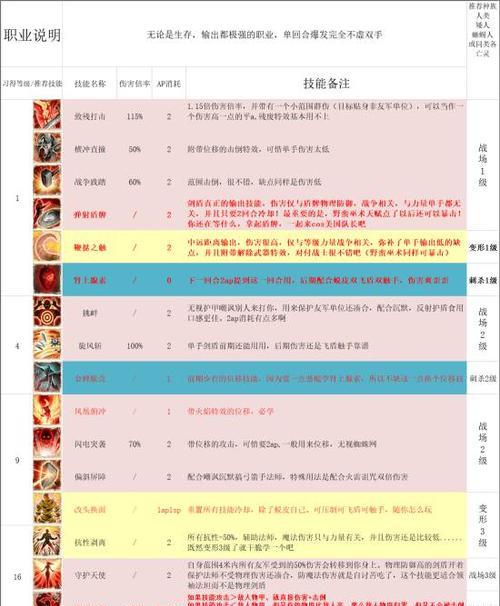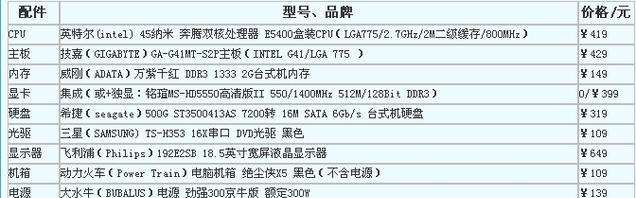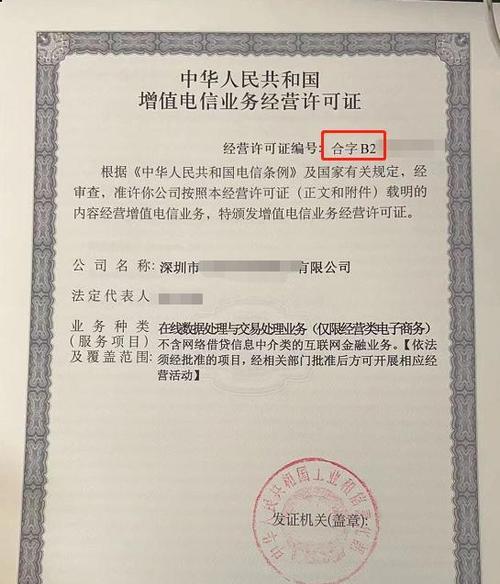解决IE浏览器无法上网的问题(如何快速恢复IE浏览器的网络连接)
随着互联网的普及,浏览器成为人们日常上网的主要工具之一。然而,在使用IE浏览器时,有时候我们可能会遇到无法上网的问题。本文将介绍如何解决IE浏览器上不了网的情况,并提供一些实用的方法来快速恢复网络连接。
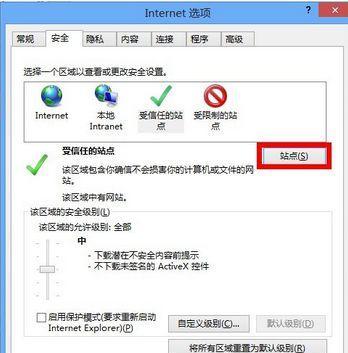
一、检查网络连接设置是否正确
在解决IE浏览器无法上网问题时,首先需要检查网络连接设置是否正确。点击IE浏览器的工具菜单,选择“Internet选项”,在弹出的窗口中切换到“连接”选项卡,确保设置正确的网络连接方式。
二、确认网络连接是否正常工作
如果网络连接设置没有问题,接下来需要确认网络连接是否正常工作。可以尝试使用其他浏览器访问网站,或者通过Ping命令检测网络是否畅通。
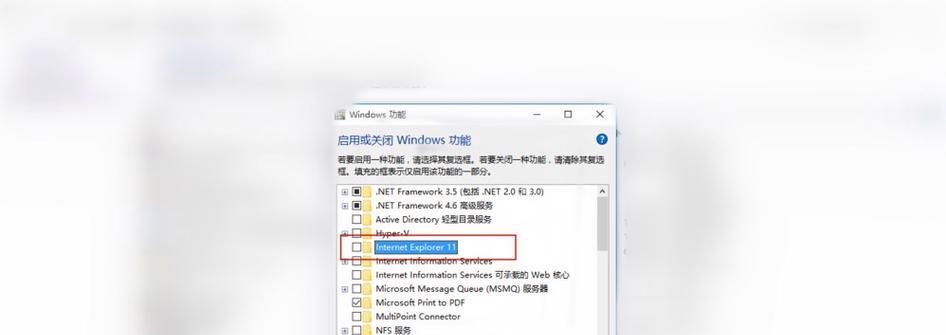
三、清除IE浏览器缓存和历史记录
IE浏览器的缓存和历史记录可能会导致网络连接出现问题。点击工具菜单中的“Internet选项”,在“常规”选项卡中找到“浏览历史记录”一栏,点击“删除”按钮,清除浏览器缓存和历史记录。
四、禁用IE浏览器的插件和扩展
有些插件和扩展可能与网络连接冲突,导致IE浏览器无法上网。点击工具菜单中的“管理附加组件”,选择“工具栏和扩展”,依次禁用每个插件和扩展,然后重新启动浏览器,检查是否恢复了网络连接。
五、更新IE浏览器版本
如果IE浏览器是过期版本,可能会存在一些不兼容问题,导致无法上网。更新到最新的IE浏览器版本,可以解决这类问题。在IE浏览器的帮助菜单中选择“WindowsUpdate”,按照提示进行更新操作。
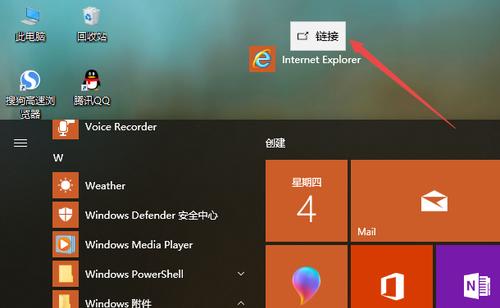
六、检查安全软件设置
某些安全软件的设置可能会阻止IE浏览器连接到互联网。请确保安全软件中没有禁止IE浏览器的网络访问权限。可以尝试临时关闭安全软件,然后再次尝试上网。
七、重置IE浏览器设置
如果以上方法都没有解决问题,可以考虑重置IE浏览器的设置。点击工具菜单中的“Internet选项”,在“高级”选项卡中找到“重置”按钮,按照提示进行重置操作。重置后,IE浏览器将恢复到初始状态,可能会解决无法上网的问题。
八、检查系统代理设置
如果系统代理设置错误,也会导致IE浏览器无法上网。点击工具菜单中的“Internet选项”,在“连接”选项卡中找到“局域网设置”按钮,确保代理服务器的设置正确。
九、运行网络故障排除工具
Windows操作系统提供了网络故障排除工具,可以帮助解决网络连接问题。在控制面板中找到“网络和Internet”,选择“网络和共享中心”,点击“故障排除”按钮,根据提示运行网络故障排除工具。
十、重新安装IE浏览器
如果以上方法都无法解决问题,最后的选择是重新安装IE浏览器。首先需要卸载当前的IE浏览器,然后重新下载并安装最新版本的IE浏览器。
十一、联系网络服务提供商
如果尝试了以上方法仍然无法解决问题,可能是因为网络服务提供商的问题。建议及时联系网络服务提供商,寻求他们的帮助和支持。
十二、检查硬件设备连接
有时候,IE浏览器无法上网可能是因为硬件设备连接不正确。检查路由器、调制解调器、网线等设备的连接情况,确保它们正常工作。
十三、重启电脑和网络设备
重启电脑和网络设备是解决各种问题的常见方法。尝试将电脑和相关网络设备(如路由器、调制解调器)都关机,等待片刻后再重新启动它们,看看是否能够恢复网络连接。
十四、咨询技术支持专家
如果以上方法仍然无法解决问题,建议咨询技术支持专家。他们有丰富的经验和专业知识,可以帮助您找到更有效的解决方法。
十五、
解决IE浏览器无法上网的问题可能涉及多个方面,包括网络设置、浏览器配置、安全软件等等。通过本文提供的方法,您可以逐步排除各种可能原因,恢复IE浏览器的网络连接,享受顺畅的上网体验。同时,如果遇到无法解决的问题,不要犹豫向专业技术人员求助。
版权声明:本文内容由互联网用户自发贡献,该文观点仅代表作者本人。本站仅提供信息存储空间服务,不拥有所有权,不承担相关法律责任。如发现本站有涉嫌抄袭侵权/违法违规的内容, 请发送邮件至 3561739510@qq.com 举报,一经查实,本站将立刻删除。
关键词:ie浏览器
- 恢复IE浏览器主页设置的方法(教你轻松恢复IE浏览器主页的设置)
- 解决IE浏览器问题的有效方法(快速修复IE浏览器的关键技巧)
- 解决IE浏览器无法打开网页的方法(修复IE浏览器无法正常浏览网页的技巧和步骤)
- IE浏览器注册表修复教程(解决IE浏览器故障的有效方法)
- IE浏览器修复命令(通过IE浏览器修复命令)
- 彻底卸载IE浏览器的正确方法(如何干净彻底地卸载IE浏览器)
- 解决IE浏览器无法打开网页的方法(修复IE浏览器打不开网页的简单步骤)
- 掌握IE浏览器修复命令,解决常见问题(IE浏览器修复命令)
- 如何重装IE浏览器系统(简单教程教你重装IE浏览器系统)
- 解决IE浏览器打开缓慢的问题(调整设置)
- LOL天赋技能点满级要求及对游戏的影响
- 解决桌面快捷方式图标箭头消失的问题(恢复快捷方式图标的箭头标识)
- 如何查看电脑配置和型号(快速了解电脑硬件信息和型号的方法)
- 如何将笔记本设置为WiFi热点(简单教程帮助你将笔记本变成无线热点)
- 七巧板(探寻七巧板的历史渊源与发展变迁)
- 电脑温度过高自动关机的解决方法(有效降低电脑温度)
- 2024年最火手游排行榜揭晓(探索未来游戏趋势)
- 揭秘魔兽世界恶魔猎手天赋的威力(探索恶魔猎手天赋的各种技能与优势)
- 《LOL手游璐璐出装天赋指南》(打造无敌守护神)
- PS放大缩小快捷键设置指南(让你的设计更高效——PS放大缩小快捷键设置)
综合百科最热文章
- 解决电脑无法访问互联网的常见问题(网络连接问题及解决方法)
- B站等级升级规则解析(揭秘B站等级升级规则)
- 注册QQ账号的条件及流程解析(了解注册QQ账号所需条件)
- 电脑打开黑屏但是有鼠标怎么办(解决黑屏问题的有效方法)
- 探索联想笔记本电脑系列的分类与特点(了解不同系列联想笔记本电脑的特点及适用场景)
- 探索华硕笔记本电脑系列中的卓越之选(华硕笔记本电脑哪个系列最适合您的需求)
- 如何安装PDF打印机安装程序(详细步骤教程)
- 手机屏幕花屏的原因及解决方法(了解手机屏幕花屏问题的根源和常见解决方法)
- 绕过管理员密码轻松安装软件(绝密技巧仅为合法用途提供)
- 如何永久删除vivo照片(绝对保证您的隐私安全)
- 最新文章
-
- win10恢复选项不见了怎么办(找回丢失的win10恢复选项)
- 深入探索Switch全部游戏列表(游戏种类)
- 远程桌面命令代码的功能及应用(探索远程桌面命令代码的优势和应用场景)
- 电脑制作表格教程(使用电脑软件快速创建和编辑表格)
- ThinkPad系列笔记本电脑的选择指南(找寻适合您需求的完美合作伙伴)
- 轩辕传奇职业推荐最新攻略(解析各职业特点)
- 如何在iPhone停用iTunes的情况下连接平板(利用其他工具轻松管理和连接平板设备)
- 手机信号满格无法连接网络的解决方法
- MySQL存储过程的编写与使用(以实例介绍MySQL存储过程的写法及应用)
- 锐龙处理器性能排行(一览锐龙处理器性能巅峰)
- 拼多多注册流程详解(快速注册拼多多)
- 如何在电脑上打开屏幕录制功能(掌握屏幕录制)
- 解决IE浏览器无法上网的问题(如何快速恢复IE浏览器的网络连接)
- 移植到PC的安卓单机游戏(探索安卓游戏的新领域)
- 手机虚拟机软件推荐(选择最适合你的手机虚拟机软件)
- 热门文章
-
- 以文森特德莱文出装顺序的关键步骤解析(构建完美的德莱文装备)
- 提升笔记本性能的利器——固态硬盘的好处(解锁电脑潜力)
- 如何选择适合自己的一般电脑配置清单(一步步教你挑选最佳电脑配置方案)
- MBR转GPT后无法进入系统的解决方法(解决MBR转GPT后无法启动的问题)
- 电脑系统坏了如何重装系统(解决电脑系统故障的最佳方法及步骤)
- 制作系统盘U盘文件的详细步骤(从文件选择到U盘烧录)
- 《死灵术士100级加点推荐》(探索死灵的力量)
- 如何有效清理电脑C盘空间内存(掌握几招轻松释放C盘内存)
- Win7如何高效清理C盘垃圾文件(快速清理Win7系统C盘垃圾)
- 电脑重装系统教程图解(系统重装教程图解)
- LOL沃里克技能介绍(探索沃里克的狼人之力)
- 重定向恢复(掌握重定向技巧)
- 深入解析Intel显卡控制面板的功能与使用方法(发掘更多显卡优化选项)
- 固态硬盘安装系统指南(教你如何轻松安装系统到固态硬盘)
- 如何解除笔记本Win7开机密码忘记的困扰(忘记Win7开机密码?别担心)
- 热门tag
- 标签列表
- 友情链接